联想笔记本win10降win7bios设置图文教程
联想笔记本win10降win7bios如何设置?目前联想 ThinkPad 出厂预装操作系统版本多为 Windows 10 或 Windows 8/8.1,但是大家仍习惯使用 Windows 7 系统。安装 Win7 系统和 Win8/8.1/10 系统时在 BIOS 设置中是有差别的,本文给出了改装 Win7 系统前,更改设置 BIOS 的方法。
影响机型:ThinkPad
影响操作系统:预装 Window8、Windows8.1 或 Windows 10 系统
联想笔记本操作步骤:
1、在预装 Win8、Win8.1、Win10 系统下,重启操作系统,在 Lenovo 或 ThinkPad Logo 界面不停连续敲击F1键,进入 BIOS 设置界面;
2、选择 Restart,将 OS Optimized Defaults 选项设置为 Disabled(默认为 Enabled);

3、在弹出的如下提示界面,选择 Yes;

4、选择 Load Setup Defaults 或按 F9,恢复 BIOS 默认设置;在以下弹出界面选择 Yes;

5、经上述设置后,BIOS 设置将变成 Windows 7 系统需求的设置。选择 Exit Saving Changes 或按 F10 保存退出,以下弹出界面选择 Yes;
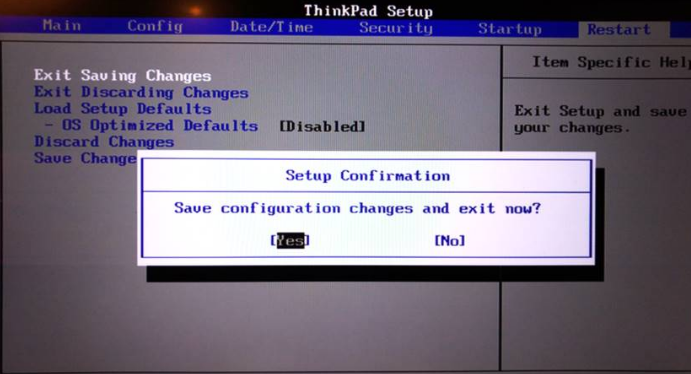
6、系统重启,BIOS 设置完成,用户即可自行安装 Window 7 操作系统。
注意:如果安装 Win7 系统后,想改回预装的 Win8、Win8.1、Win10 系统,需要按上述步骤将 BIOS 设置改回:选择 Restart,将 OS Optimized Defaults 选项设置为 Enabled,并选择 Load Setup Defaults 或按 F9,恢复 BIOS 默认设置。以上就是联想bios设置教程,希望能帮助到大家。
相关阅读
- uTorrent制作种子图文教程
- isapi筛选器在哪?iis7.5 安装 isapi筛选器图文教程
- fast无线路由器设置图文教程
- 谷歌浏览器编码设置、浏览器编码设置图文教程
- 文件怎么彻底删除?DIskGenius彻底删除文件图文教程
- win10安装Autocad2014详细图文教程
- 天天修仙2怎么用电脑挂机 天天修仙2电脑版下载安装攻略【图文】
- Apple Pay怎么支付 Apple Pay支付图文教程
- Faceu遇见萌友怎么玩 Faceu遇见萌友玩法图文教程
- 光圈直播是什么软件 光圈直播怎么赚钱【图文讲解】
《联想笔记本win10降win7bios设置图文教程》由网友“南野灵柩”推荐。
转载请注明:http://www.modouwifi.com/jiaocheng/05244225962021.html